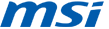Mise à jour de votre PC MSI Windows 8 vers Windows 8.1
Avant de mettre à jour votre PC vers Windows 8.1, MSI vous recommande d’effectuer quelques étapes.
Mises à jour et actions recommandées pour les applications / pilotes
- Lancez l'outil MSI BurnRecovery afin de créer vos disques de récupération Windows 8.
- Désinstallez à la fois les pilotes NVIDIA et Intel VGA
Vérifiez que votre ordinateur équipé de Windows 8 est à jour en installant les dernières mises à jour Windows
Pour vérifier les mises à jour dans Windows Update
- Ouvrez Windows Update dans le Panneau de configuration en effectuant un balayage à partir du bord droit de l’écran, tapez sur Rechercher (ou, si vous utilisez une souris, pointez vers le coin supérieur droit de l’écran, déplacez le curseur de la souris vers le bas, puis cliquez sur Rechercher), entrez Windows Update dans la zone de recherche, tapez ou cliquez sur Paramètres, puis tapez ou cliquez sur Installer les mises à jour.
- Dans le volet de gauche, tapez ou cliquez sur Rechercher des mises à jour, puis attendez que Windows recherche les dernières mises à jour disponible pour votre PC.
- Si des mises à jour sont disponibles, tapez ou cliquez sur Installer les mises à jour.
Ouvrez le Windows Store et sélectionnez la vignette « Mettre à jour vers Windows 8.1 », ou si vous voyez une notification appelée « Mettre à jour vers Windows 8.1 », vous pouvez sélectionner le bouton « Accéder au Windows Store »
Pour mettre à jour vers Windows 8.1 depuis le Windows Store
- Sur la page du produit Windows 8.1, sélectionnez Télécharger. Le téléchargement et l’installation de Windows 8.1 peut prendre 1 à 2 heures, mais vous pourrez continuer à utiliser votre ordinateur pendant le téléchargement.
- S’il vous est demandé d’effectuer des actions complémentaires, suivez les instructions indiquées à l’écran
- Lorsque l’on vous demande de redémarrer votre PC, cliquez sur le bouton « Redémarrer maintenant », ou attendez que Windows redémarre automatiquement.
- Une fois que Windows a redémarré, suivez les instructions à l’écran, puis connectez-vous à Windows 8.1
Après avoir mis à jour votre PC vers Windows 8.1, MSI vous recommande d'installer quelques mises à jour.
Mises à jour et actions recommandées pour les applications / pilotes
- Instructions de téléchargement / d’installation du pilote ou du microprogramme mis à jour
- Instructions de téléchargement / d’installation de l’application mise à jour
- Instructions et détails des applications ou des utilitaires du fabricant d'ordinateurs OEM qui ont été désinstallés et doivent être réinstallés après la mise à jour
Applications préinstallées:
- Mettez BlueStacks à jour.
- Désinstallez Hybrid Power et installez Dragoon Gaming Center/Hybrid Power.
- Mettez Winzip à jour.